Odebrání aplikace
Při odebrání aplikace Kaspersky Endpoint Security nebudou počítač a uživatelská data chráněné před hrozbami.
Při instalaci, aktualizaci nebo odinstalaci aplikace Kaspersky Endpoint Security může dojít k chybám. Další informace o řešení těchto chyb naleznete ve znalostní bázi technické podpory.
Vzdálené odebrání aplikace prostřednictvím aplikace Kaspersky Security Center
Aplikaci můžete vzdáleně odinstalovat pomocí úlohy Uninstall application remotely. Při provádění úlohy stáhne aplikace Kaspersky Endpoint Security nástroj pro odinstalaci aplikace do počítače uživatele. Po dokončení odinstalace aplikace bude nástroj automaticky odstraněn.
Jak odebrat aplikaci pomocí konzoly pro správu (MMC)
Jak odebrat aplikaci prostřednictvím webové konzoly a cloudové konzoly
Odinstalaci dokončíte restartováním počítače. K tomu součást Network Agent zobrazí vyskakovací okno.
Vzdálené odebrání aplikace pomocí služby Active Directory
Aplikaci můžete vzdáleně odinstalovat pomocí zásad skupiny systému Microsoft Windows. Chcete-li aplikaci odinstalovat, musíte otevřít konzolu pro správu zásad skupiny (gpmc.msc) a pomocí editoru zásad skupiny vytvořit úlohu odebrání aplikace (další podrobnosti naleznete na webu technické podpory společnosti Microsoft).
Pokud je operace odinstalování aplikace chráněna heslem, musíte postupovat takto:
- Vytvořte soubor BAT s následujícím obsahem:
msiexec.exe /x<GUID> KLLOGIN=<uživatelské jméno> KLPASSWD=<heslo> /qn<GUID>je jedinečný identifikátor aplikace. GUID aplikace můžete zjistit pomocí následujícího příkazu:wmic product where "Name like '%Kaspersky Endpoint Security%'" get Name, IdentifyingNumberPříklad:
msiexec.exe /x{6BB76C8F-365E-4345-83ED-6D7AD612AF76} KLLOGIN=KLAdmin KLPASSWD=!Password1 /qn - V konzole pro správu zásad skupiny (gpmc.msc) vytvořte pro počítače novou zásadu systému Microsoft Windows.
- Pomocí této nové zásady spusťte v počítačích vytvořený soubor BAT.
Místní odebrání aplikace
Aplikaci můžete odebrat místně pomocí průvodce instalací. Aplikaci Kaspersky Endpoint Security lze odebrat obvyklou metodou pro operační systém Windows, což je v části Ovládací panely. Spustí se Průvodce instalací. Postupujte podle pokynů na obrazovce.
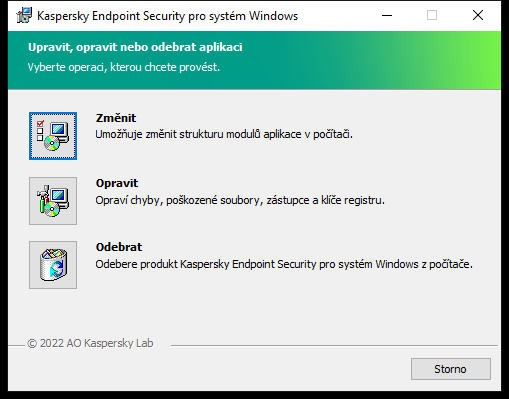
Výběr operace odebrání aplikace
Během další instalace aplikace (například při přechodu na novější verzi aplikace) můžete určit, která z dat, která aplikace používá, chcete uložit pro budoucí použití. Pokud nezadáte žádné údaje, aplikace bude zcela odebrána (viz obrázek níže).
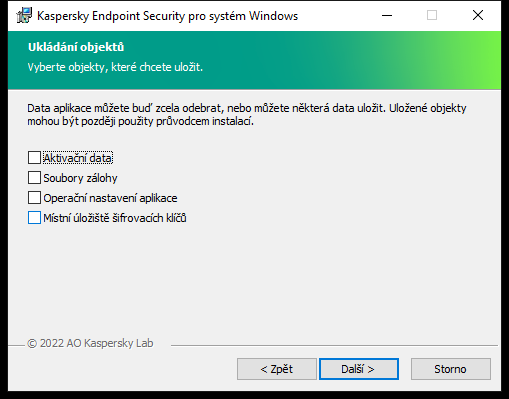
Uložení dat po odebrání
Uložit můžete následující data:
- Aktivační data, díky nimž nebudete muset aplikaci znovu aktivovat. Pokud před instalací neskončila platnost licenčního období, aplikace Kaspersky Endpoint Security automaticky přidá licenční klíč.
- Soubory zálohy – soubory, které byly aplikací zkontrolovány a uloženy do zálohy.
Soubory zálohy, které zůstanou uloženy po odebrání aplikace, mohou být použity pouze stejnou verzí aplikace, jaká byla použita k jejich vytvoření.
Pokud plánujete objekty zálohy použít po odstranění aplikace, je nutné je obnovit před odebráním aplikace. Odborníci společnosti Kaspersky však obnovení objektů ze zálohy nedoporučují, protože by mohly být pro počítač škodlivé.
- Operační nastavení aplikace – hodnoty nastavení aplikace, které byly zvoleny při konfiguraci aplikace.
- Místní úložiště šifrovacích klíčů – data poskytující přístup k souborům a jednotkám, které byly zašifrovány před odstraněním aplikace. Chcete-li zajistit přístup k šifrovaným souborům a jednotkám, při přeinstalování aplikace Kaspersky Endpoint Security musíte vybrat funkci šifrování dat. Pro přístup k dříve zašifrovaným souborům a jednotkám není nutná žádná další akce.
Aplikaci můžete odstranit místně také pomocí příkazového řádku.